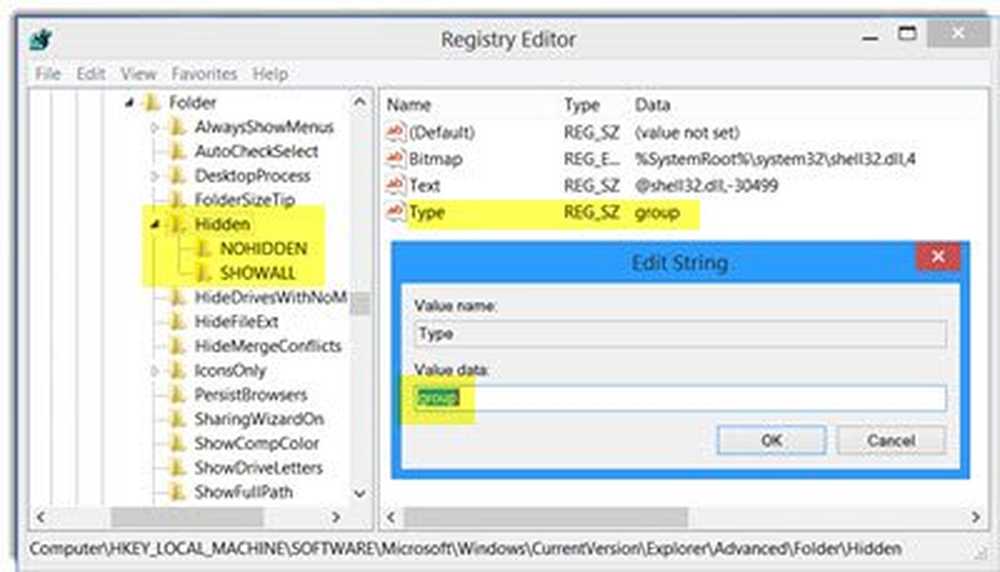HID-kompatibel berøringsskjermdriver mangler og er ikke lenger tilgjengelig i Enhetsbehandling
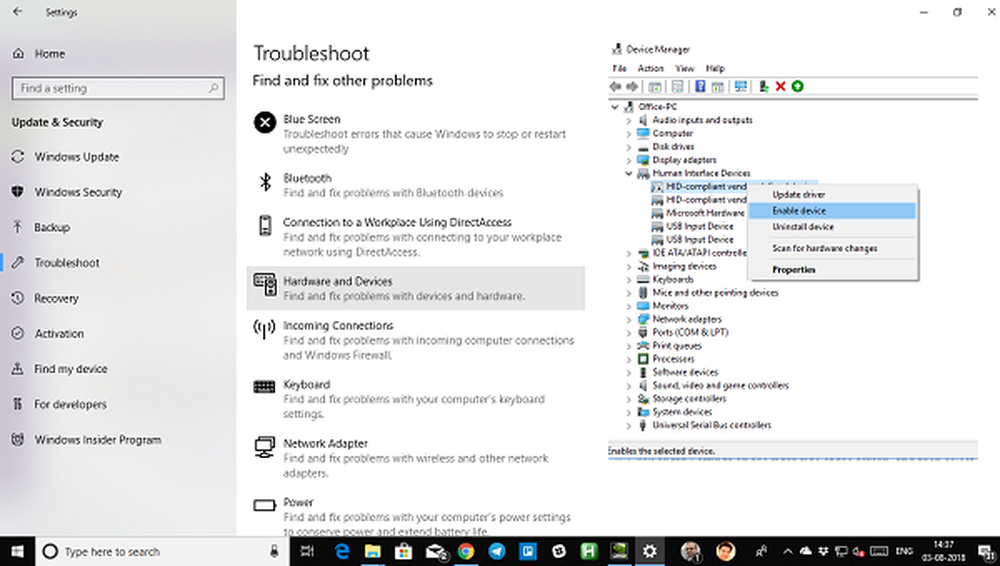
Hvis du av en eller annen grunn hadde deaktivert Windows PC Touchscreen fordi den ikke fungerte med den installerte versjonen av Windows 10, og senere finner du ut at den ikke kan aktiveres, er det sikkert å være skuffende. Windows 8.1 var ikke så stor som Windows 10 når det kom til berøringsopplevelsen. Windows 10 har solid integrering for berøring, og for tilbehør som en digital penn. Mens den vanlige måten å deaktivere og aktivere, er via Human Interface Device eller HID under Enhetsbehandling, hvis HID-kompatibel berøringsskjerm ikke lenger er tilgjengelig i Enhetsbehandling, er dette løsningen.
Hvis du ser på skjermbildet under, vil du se tonnevis av HID-notering. Hva som ser ut som flere enheter, er kopier av originale enheter, og kalles Ghost Devices. Dette er tidligere installerte enheter som ikke er aktivert lenger, men driverne er fortsatt tilstede i datamaskinen.

HID-kompatibel berøringsskjermdriver mangler
Følg trinnene nedenfor for å aktivere berøringsskjermen, og installer berøringsskjermdriveren på nytt hvis den har sluttet å fungere.
Kjør maskinvare feilsøkingsprogrammet
Windows 10 leveres med en dedikert feilsøkingsdel som kan løse de fleste vanlige problemer. Når du kjører maskinvare feilsøkingsprogrammet, kontrollerer den faktisk koblet maskinvare, og fjerner resten av dem. Like før vi begynner, sørg for å koble den til en ekstern berøringsenhet.
- Gå til Innstillinger> Oppdater og Sikkerhet> Feilsøke.
- Klikk på Maskinvare og enheter, og Kjør feilsøkingsprogrammet.
- Dette åpner et nytt vindu, og følg bare trinnene fremover.
- Dette vil fjerne alle Ghost-enhetene.
- Nå høyreklikk på HID-enhetsoppføringen som er igjen, og aktiver den.
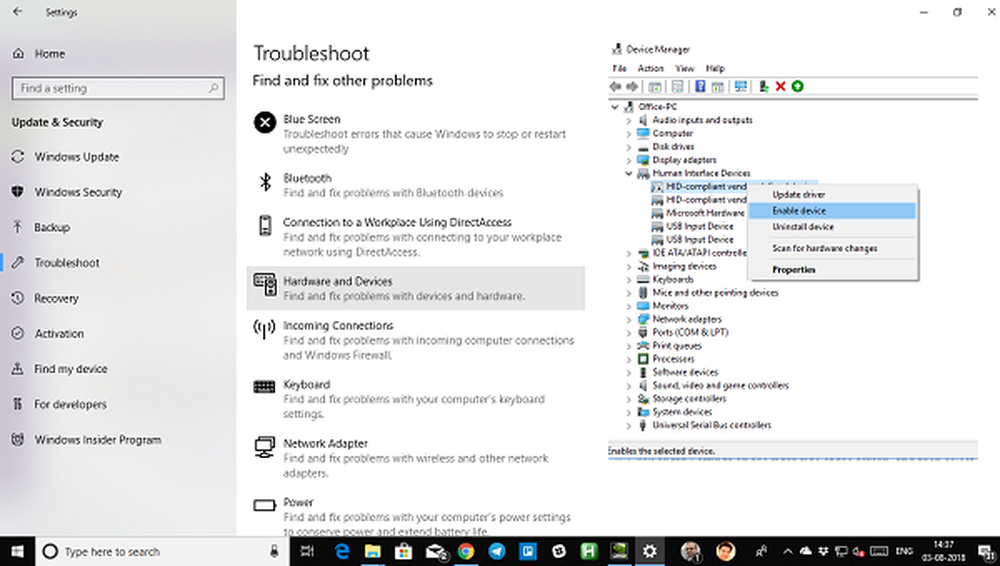
Slik installerer du HID-kompatibel Touch Screen Driver på nytt
Det er mulig at driverne aldri ble installert for enheten fordi du hadde den deaktivert, og nå kan den ikke aktiveres med mindre du installerer de riktige driverne.
Oppdaterer driverne gjennom Windows-oppdatering er den beste innsatsen. De fleste av OEMene leverer nå oppdateringen via Windows Update-leveringskanalen, og de testes for kompatibilitet. Så gå til Innstillinger> Oppdater og Sikkerhet, og kjør oppdateringsprogrammet for å se om det er en oppdatering. Det er mulig at Windows tilbyr dette som en valgfri oppdatering, men installer den, spesielt hvis det er for HID.
Hvis sjåføren ikke er tilgjengelig, kan du alltid laste dem ned fra OEM nettsted. Når du har det, bør du enten kjøre det direkte for å installere det på nytt på enheten.
Fjern uønskede drivere fra Windows 10
Det siste tipset er å fjerne uønskede drivere som hadde blitt savnet av maskinvare feilsøkingsprogrammet, eller de fortsetter å komme igjen. Dette kommer til å være lite detaljert, så vær forsiktig. Og ja du trenger administratorrettigheter for alle disse.
- Åpne en kommandoprompt med administrasjonsrettigheter.
- Type sett devmgr_show_nonpresent_devices = 1 og trykk Enter. Det blir ikke noe output for dette, fordi du bare aktiverer en innstilling for å få de skjulte enhetene til å vises i enhetsbehandling.
- Deretter skriver du inn devmgmt.msc og trykk Enter for å starte Windows Device Manager Console.
- I Enhetsbehandlingskonsollen, fra Utsikt menyen, velg Vis skjulte enheter.

Dette viser deg listen over enheter, drivere og tjenester som ikke ble installert eller avinstallert på riktig måte. Du kan finne din fornærmende enhet, høyreklikk og velg til avinstallere å fjerne det fra systemet helt. Merk at hvis enhetene er grå i fargen, ikke slett dem. Bare fjern de som du mener forårsaker problemer. Sørg også for å fjerne en, og sjekk og kom tilbake hvis den ikke fungerer.
Gi oss beskjed hvis dette hjalp deg.